اگرچه بازار پر از رقبای مایکروسافت ورد است ، ورد همچنان برترین انتخاب در میان مصرف کنندگان و مشاغل است. این نیز گاهی بر خلاف آن عمل می کند. به عنوان مثال، یک سند ورد ممکن است به طور کامل پاسخ ندهد. در این مطلب از سلام دنیا، ما به 7 راه برتر برای رفع مشکل عدم پاسخ مایکروسافت ورد در ویندوز و حل مشکل باز نشدن برنامه Word در ویندوز 10 و 11 پرداخته ایم. با ما همراه باشید.
نحوه رفع مشکل کار نکردن ورد در ویندوز 10 و 11
1. رفع مشکل کار نکردن ورد در ویندوز از طریق راه اندازی مجدد برنامه ورد
هنگامی که مایکروسافت ورد پاسخ نمی دهد، همچنان نشانگرهای بارگیری ماوس را در ویندوز مشاهده خواهید کرد. برای بستن کامل برنامه ورد باید از Task Manager در ویندوز 10 و ویندوز 11 استفاده کنید.
حتما بخوانید: رفع خطای Normal.dotm فایل ورد
- مرحله 1: کلید Windows را فشار دهید و Task Manager را جستجو کنید.
- مرحله 2: کلید Enter را زده و برنامه را باز کنید.
- مرحله 3: Microsoft Word را در تب Processes پیدا کنید و کار را پایان دهید.
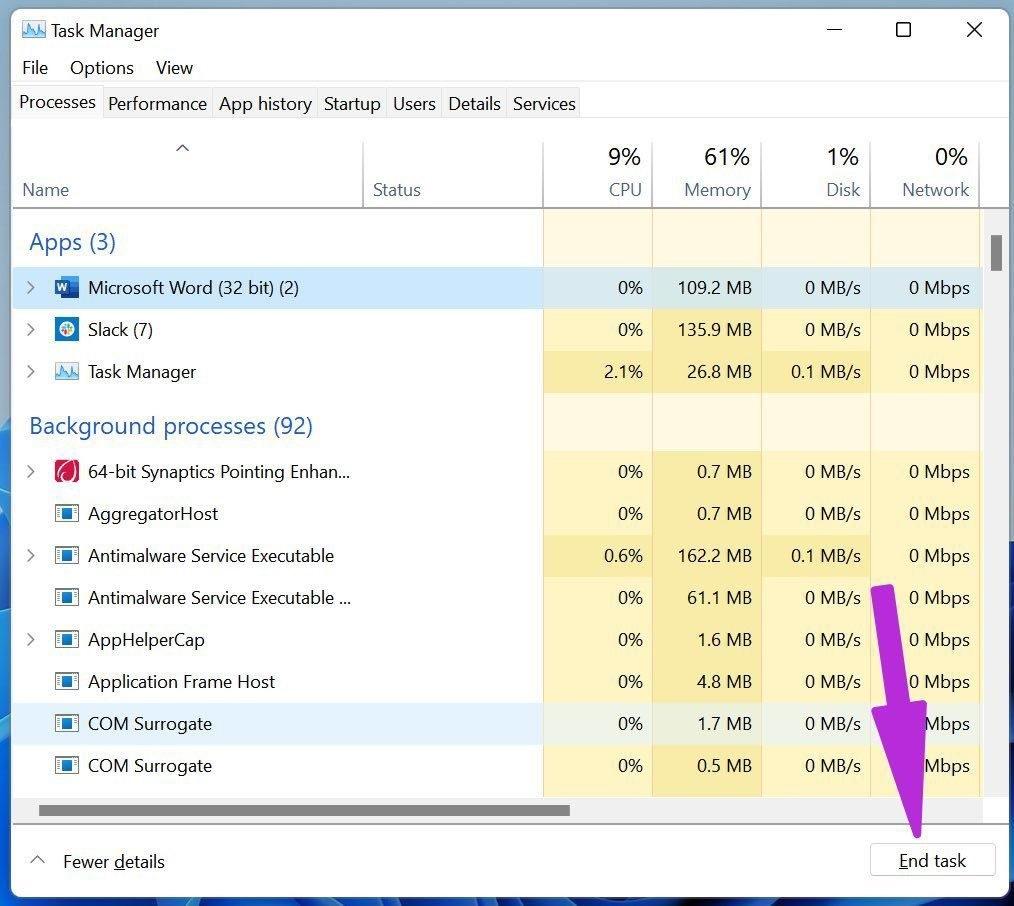
2. رفع مشکل کار نکردن ورد در ویندوز از طریق اجرا کردن حالت SAFE MODE
باز کردن مایکروسافت ورد در حالت ایمن به شما امکان می دهد به فایل های ضروری دسترسی داشته باشید و مشکلات ناشی از افزونه های Word را برطرف کنید. در اینجا نحوه استفاده از آن آورده شده است.
- مرحله 1: کلید Ctrl را فشار دهید و روی نماد Word در دسکتاپ یا نوار وظیفه کلیک کنید. یک پاپ آپ مشاهده می کنید که از شما می خواهد Microsoft Word را در حالت ایمن باز کنید. ok را بزنید و برنامه را باز کنید.
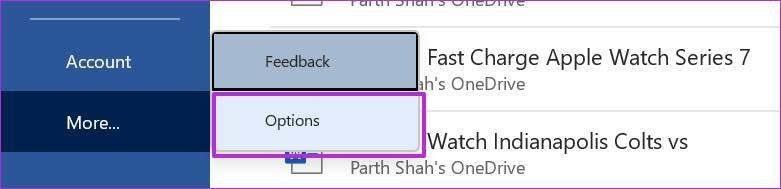
- مرحله 2: از نوار منو به File رفته و Options را انتخاب کنید. Add-ins را انتخاب کنید و از منوی Manage روی COM Add-ins کلیک کنید.
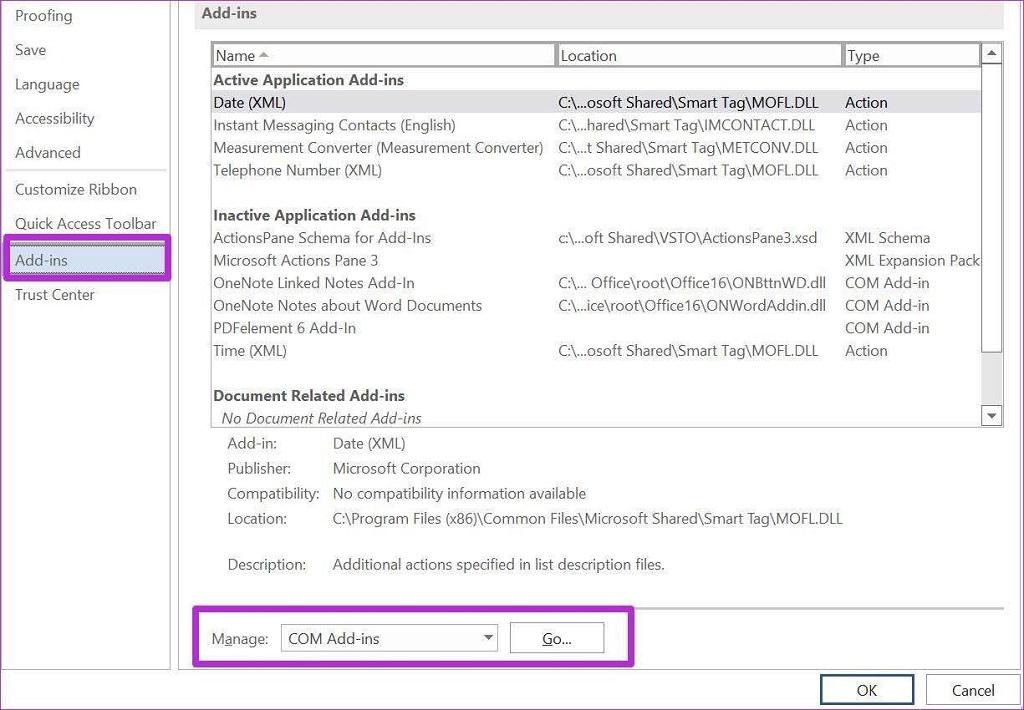
- مرحله 3: افزونه ها را غیرفعال کنید و روی Ok کلیک کنید. برنامه Word باید در حال حاضر به طور معمول کار کند.
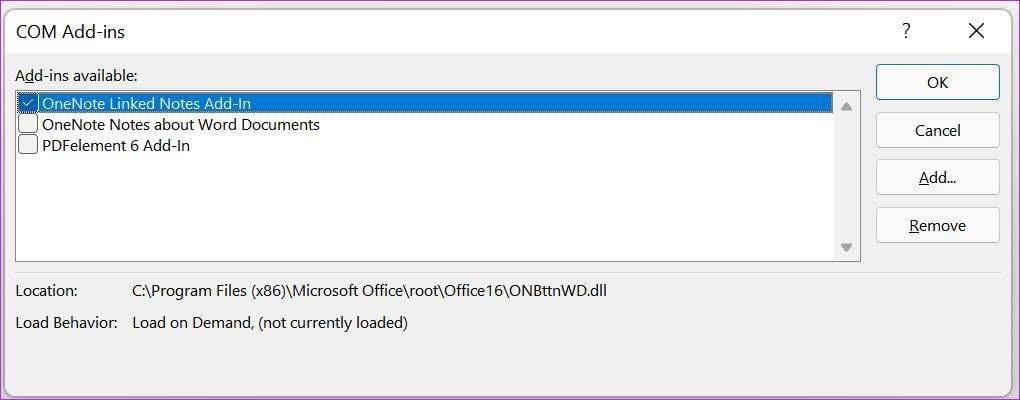
3. رفع مشکل کار نکردن ورد در ویندوز از طریق تعمیر فایل های ورد
اگر فایلهای ورد در رایانه شما خراب میشوند، باید قبل از دسترسی به آن با برنامه، آن را برطرف کنید. هنگامی که سعی می کنید به فایل های خراب در برنامه Word دسترسی پیدا کنید، ممکن است عملکرد برنامه را مختل کند. بنابراین ابتدا باید سعی کنید آن فایل های خراب را تعمیر کنید. برای تعمیر فایل های Word در ویندوز مراحل زیر را دنبال کنید.
حتما بخوانید: حل مشکل read only (فقط خواندنی) فایل ورد
- مرحله 1: برنامه Microsoft Word را باز کنید.
- مرحله 2: روی File کلیک کرده و Open را انتخاب کنید.
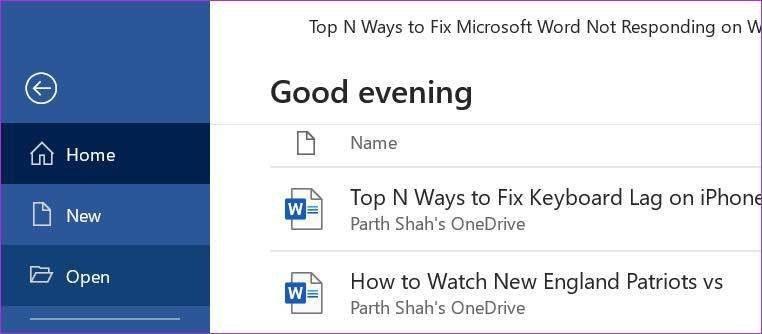
- مرحله 3: Browse را انتخاب کنید.
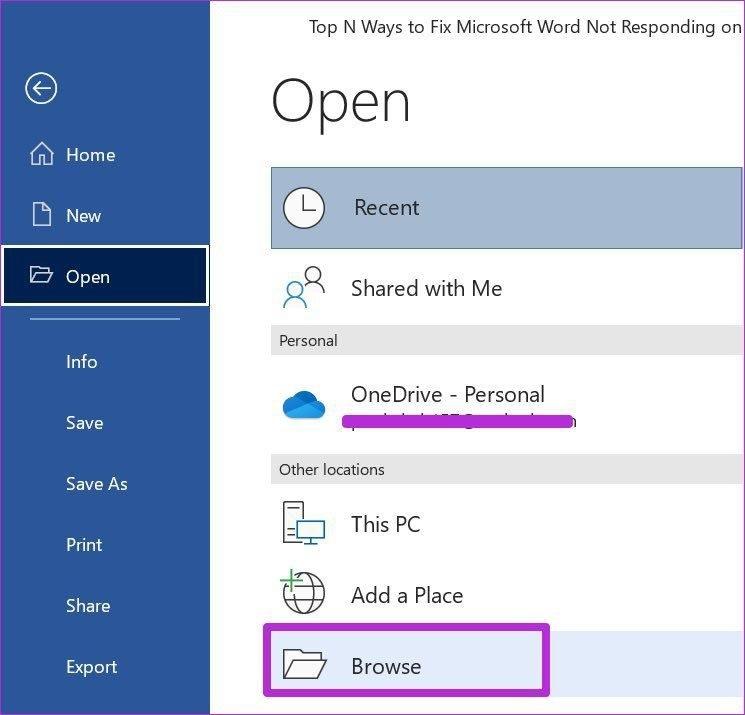
- مرحله 4: فایل های ورد خراب را در رایانه شخصی پیدا کنید.
- مرحله 5: روی فایل کلیک کنید و فلش پایین کنار دکمه Open را انتخاب کنید.
- مرحله 6: Open and Repair را انتخاب کنید و به Microsoft Word اجازه دهید فایل خراب را برطرف کند.
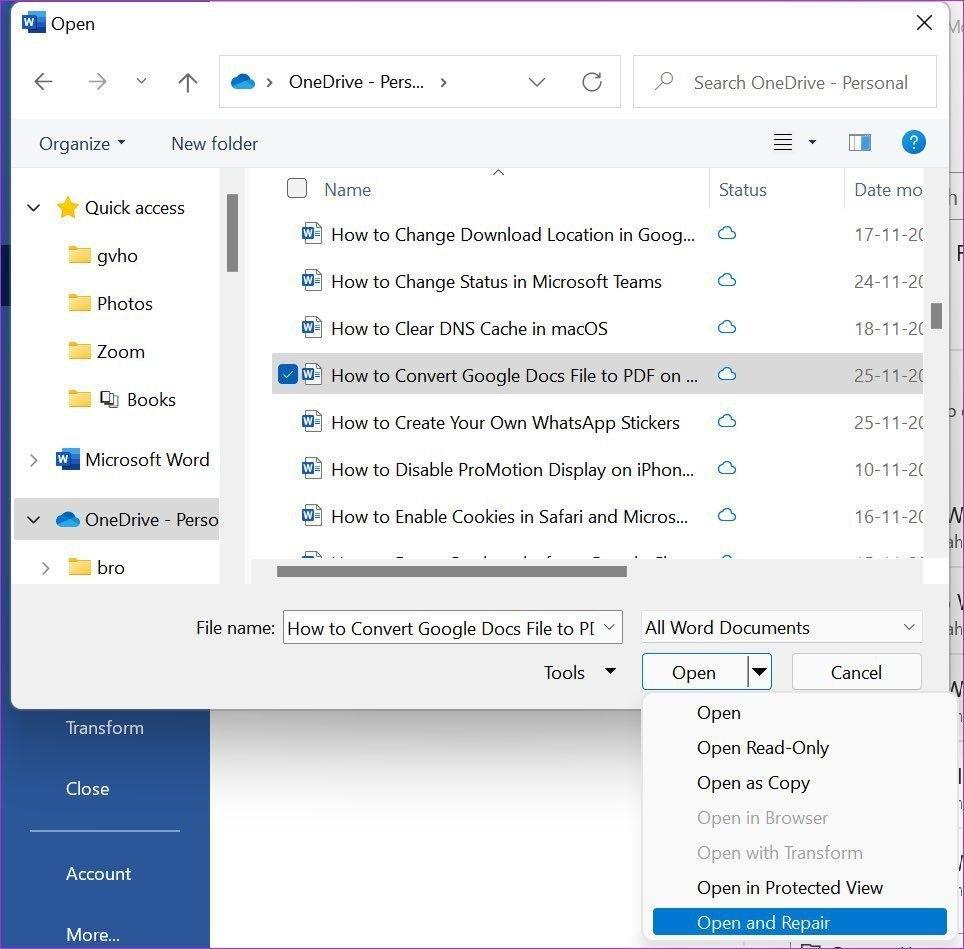
4. رفع مشکل کار نکردن ورد در ویندوز از طریق تعمیر مایکروسافت آفیس
Microsoft Word بخشی از برنامه Office در ویندوز است. اگر مایکروسافت ورد در ویندوز پاسخ نمی دهد، باید برنامه آفیس را تعمیر کنید. در اینجا چگونه است.
- مرحله 1: برنامه تنظیمات را در ویندوز باز کنید (از کلیدهای Windows + I استفاده کنید).
- مرحله 2: به منوی برنامه ها بروید.
- مرحله 3: برنامه ها و ویژگی ها را انتخاب کنید.
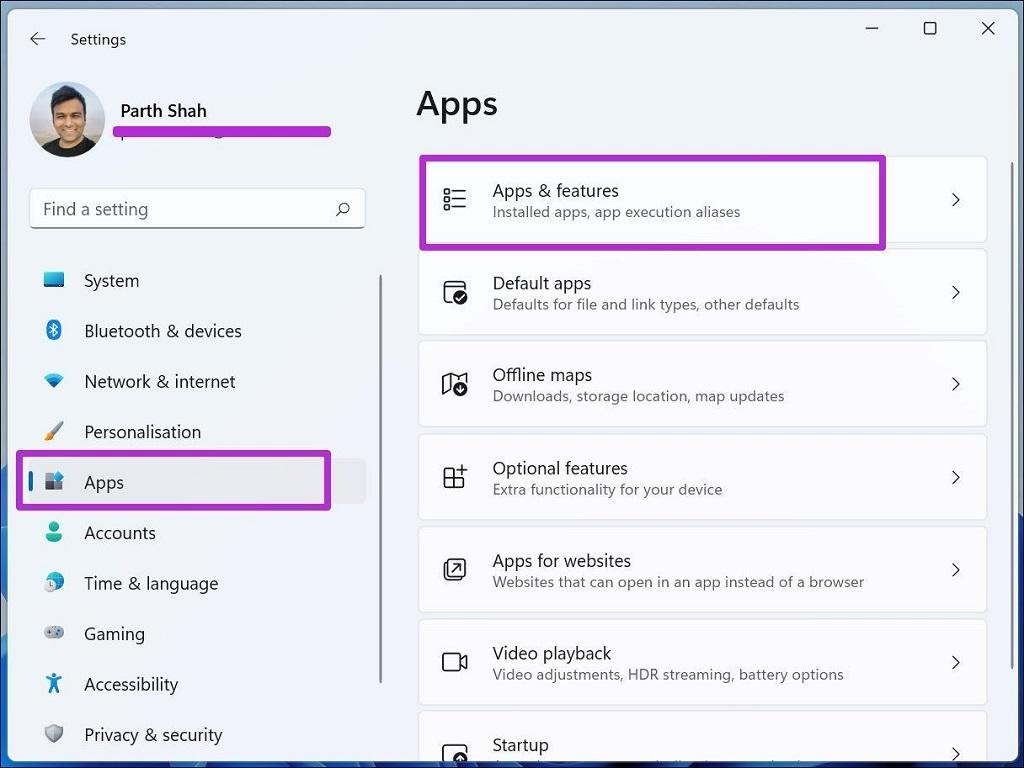
- مرحله 4: به سمت پایین به Microsoft Office بروید. روی منوی سه نقطه کلیک کرده و Modify را انتخاب کنید.
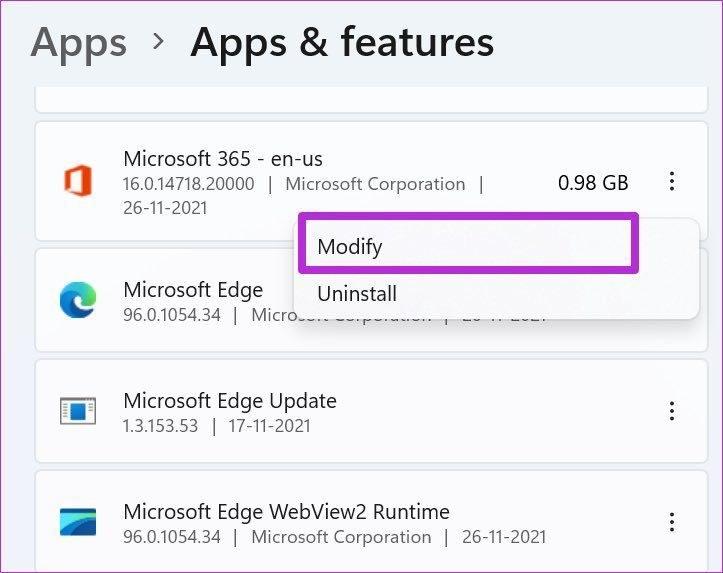
- مرحله 5: از گزینه های Advanced روی Repair کلیک کنید و به مایکروسافت اجازه دهید مشکل را برطرف کند.
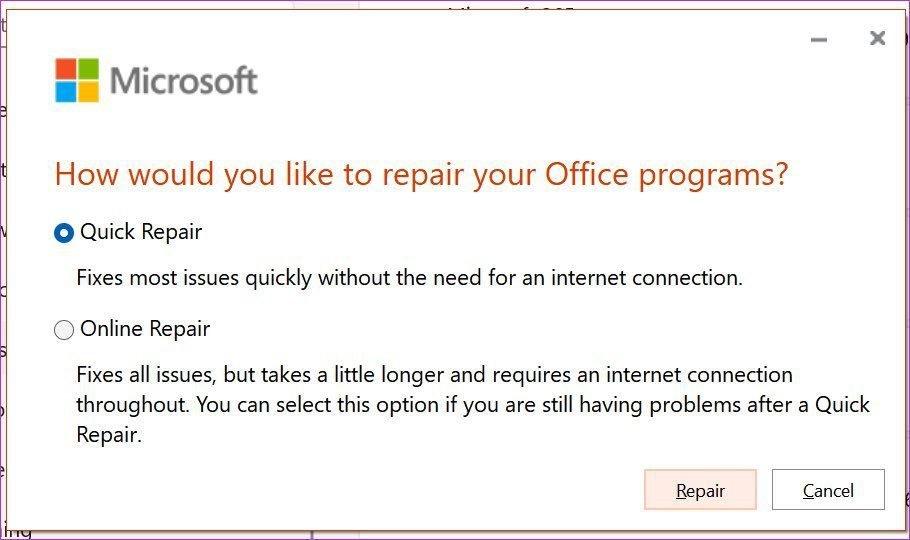
5. رفع مشکل کار نکردن ورد در ویندوز از طریق تغییر دادن چاپگر پیش فرض
Microsoft Word در ویندوز کاملاً با چاپگر خانگی یا اداری شما یکپارچه شده است. به طور پیش فرض، ویندوز چاپگر پیش فرض را برای شما انتخاب می کند، اما اگر سیستم اشتباه کرد، باید چاپگر را از تنظیمات تغییر دهید. انتخاب اشتباه چاپگر ممکن است در عملکرد برنامه Word اختلال ایجاد کند.
حتما بخوانید: رفع مشکل کار نکردن هایپرلینک (hyperlink) در ورد ویندوز
- مرحله 1: برنامه تنظیمات ویندوز را باز کنید.
- مرحله 2: به منوی بلوتوث و دستگاه ها بروید.
- مرحله 3: به چاپگرها و اسکنرها بروید.
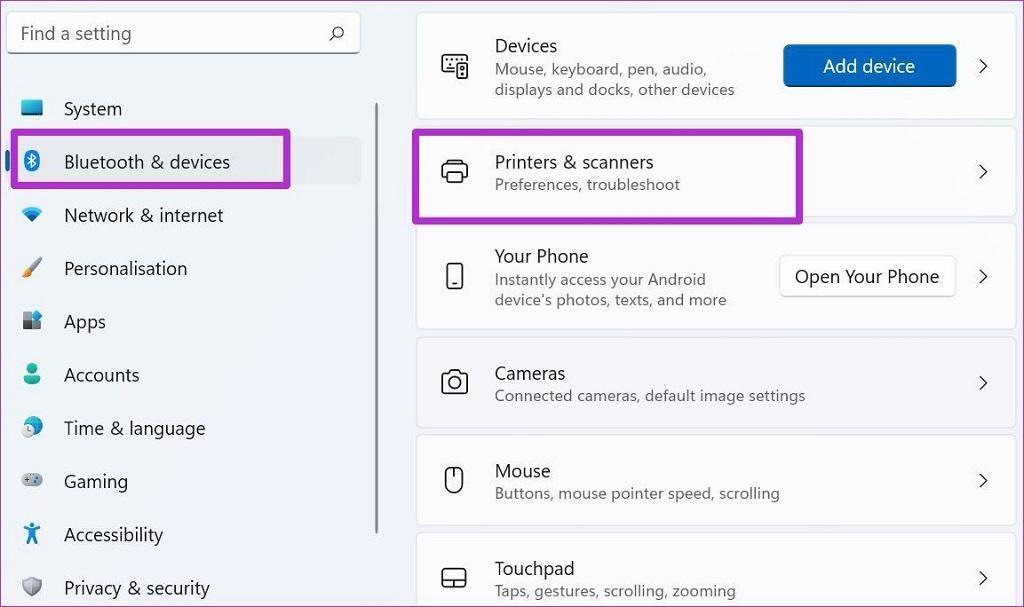
- مرحله 4: از تنظیمات چاپگر، Allow Windows to management my default toggle را غیرفعال کنید.
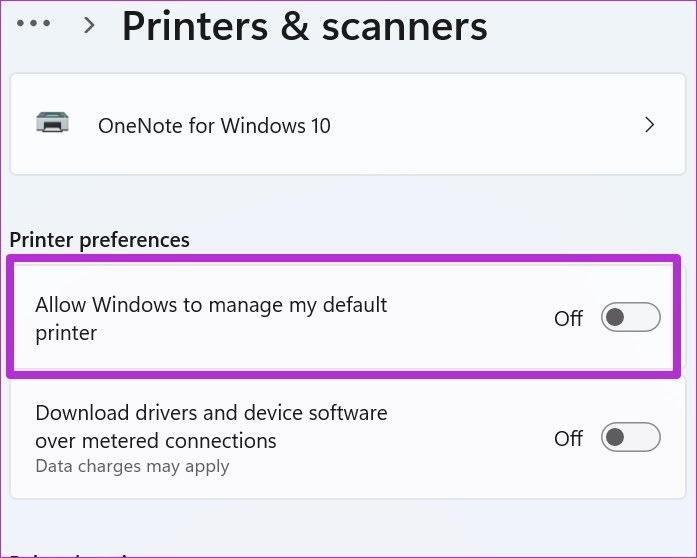
- مرحله 5: چاپگر مربوطه را از لیست انتخاب کرده و آن را به عنوان پیش فرض تنظیم کنید.
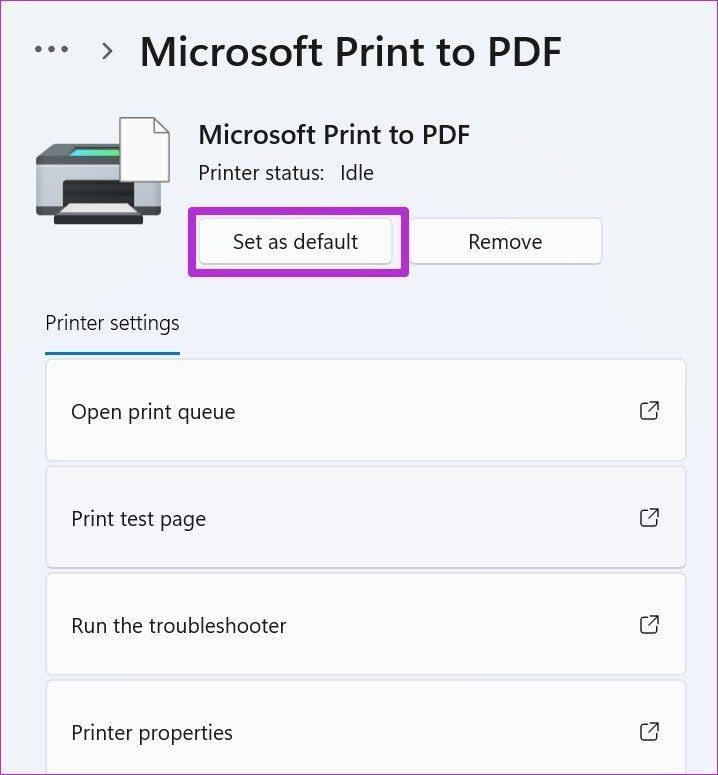
6. رفع مشکل کار نکردن ورد در ویندوز از طریق به روز رسانی درایورهای چاپگر
درایورهای چاپگر خراب منجر به عملیات چاپ ناموفق با Microsoft Word می شود. این می تواند باعث خطای پاسخ ندادن Microsoft Word در ویندوز شود. درایورهای چاپگر را به روز کنید و مشکل را برطرف کنید.
حتما بخوانید: آموزش تغییر فونت پیش فرض ورد
- مرحله 1: کلید Windows را فشار دهید و Device Manager را جستجو کنید.
- مرحله 2: صف های چاپ را از لیست پیدا کنید و منو را گسترش دهید.
- مرحله 3: روی چاپگر متصل راست کلیک کرده و درایورها را به روز کنید.
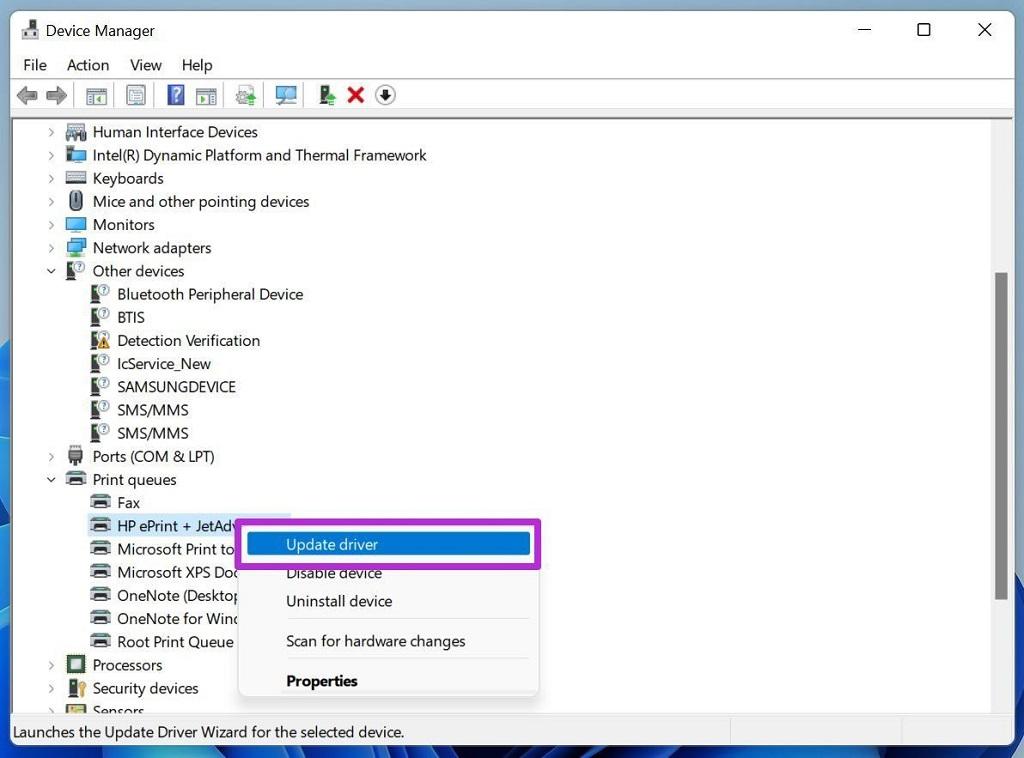
7. رفع مشکل کار نکردن ورد در ویندوز از طریق نصب مجدد مایکروسافت آفیس
اگر هنوز با برنامه های آفیس در ویندوز مشکل دارید، وقت آن رسیده که به این مرحله شدید بروید. برنامه مایکروسافت آفیس را حذف نصب کنید و دوباره از وب دانلود کنید.
- مرحله 1: به برنامه تنظیمات ویندوز بروید و منوی برنامه ها را باز کنید.
- مرحله 2: برنامه ها و ویژگی ها را انتخاب کنید.
- مرحله 3: از لیست برنامه ها، Microsoft Office را پیدا کرده و آن را حذف کنید.
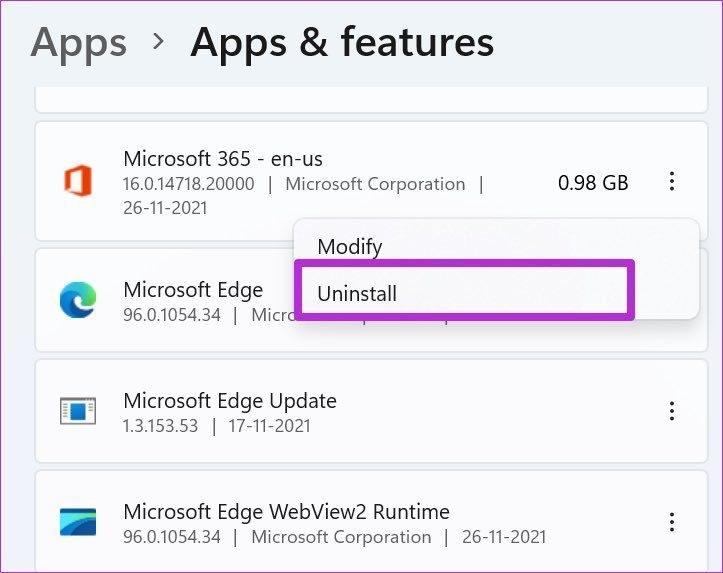
سخن آخر
مایکروسافت اخیراً تمام برنامههای آفیس را در ویندوز طراحی کرده است. اما به نظر می رسد که این شرکت نتوانسته روی قسمت دوام کار کند. پاسخ ندادن مایکروسافت ورد ممکن است جریان کاری شما را مختل کند. با استفاده از مراحل بالا مشکل را برطرف کنید و به کار خود بازگردید. در صورت مفید بودن مقاله، لطفاً آن را با دوستان خود به اشتراک بگذارید.
مطالب مرتبط:
رفع ارور there is not enough memory در ورد
چگونه روی سند word رمز بگذاریم
روش ایجاد فوتر یا پاورقی متفاوت و سفارشی در ورد
رفع مشکل کار نکردن و باز نشدن پاورپوینت در ویندوز 11

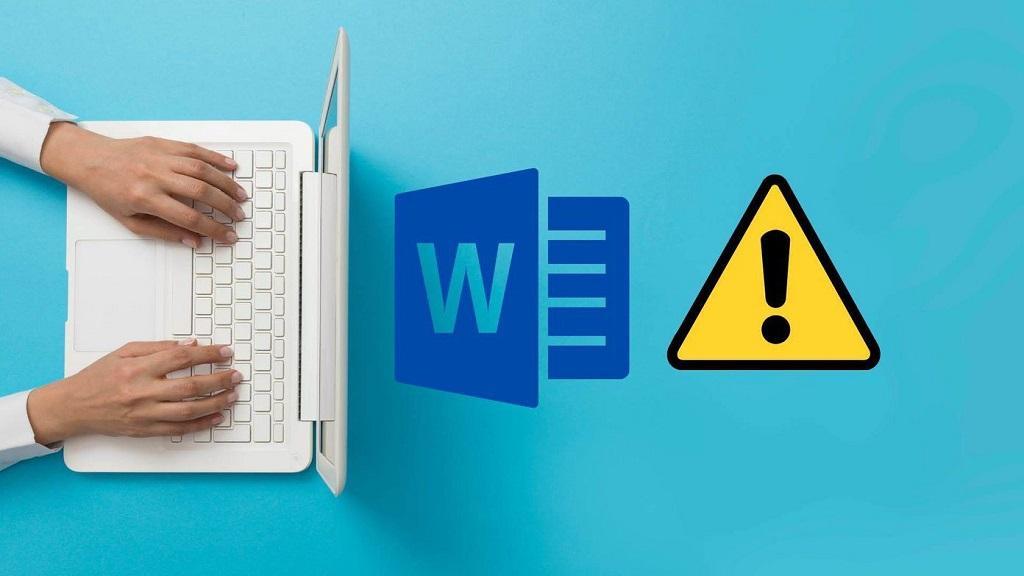
دیدگاه ها